- Автор Abigail Brown [email protected].
- Public 2023-12-17 06:54.
- Акыркы өзгөртүү 2025-01-24 12:15.
Microsoft'тун Paint 3D куралы негизинен 3D моделдерин манипуляциялоо жана түзүү үчүн колдонулат, бирок сиз 2D сүрөт менен баштай аласыз жана төмөндө сүрөттөлгөндөй бир аз сыйкыр жасай аласыз, 2D чиймени 3D объектине "айландырсаңыз" болот.
Тилекке каршы, муну жасоо процесси 2D-3D баскычын басуу сыяктуу жөнөкөй эмес (бул жакшы эмес беле!). 2D сүрөттү 3D моделине айландыруу үчүн сүрөттүн бөлүктөрүн көчүрүү, түстөрдү жана дизайнды боёо үчүн щетка куралын колдонуу, объекттерди айлантуу жана жайгаштыруу ж.б. камтышы мүмкүн.
Муну кантип жасоо керек:
Колпотту эки сүрөт үчүн жетиштүү кылып чоңойтуңуз
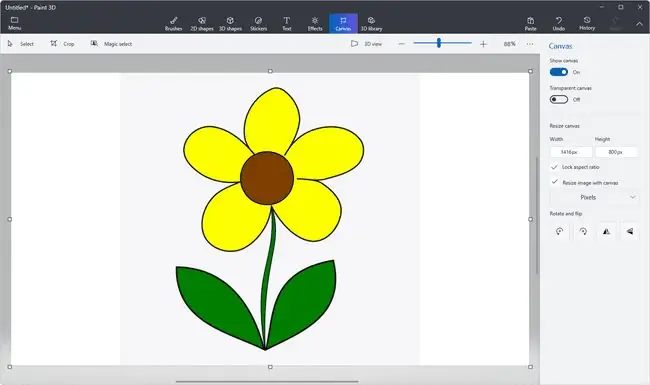
Canvas бөлүмүнө өтүп, кенепти курчаган кутучаларды сүйрөңүз же кенептин туурасы гана эмес, кол менен колдоого алынышы үчүн оң жактагы тууранын/бийиктиктин маанилерин кол менен тууралаңыз. 2D сүрөт, ошондой эле 3D модели.
Бул 3D моделге бирдей түстөрдү жана формаларды колдонуу үчүн сүрөттү үлгү алууну бир топ жеңилдетет.
2D сүрөттү кенепке импорттоо үчүн Меню > Insert бөлүмүнө өтүңүз.
2D сүрөттү көчүрүү үчүн 3D Doodle куралдарын колдонуңуз
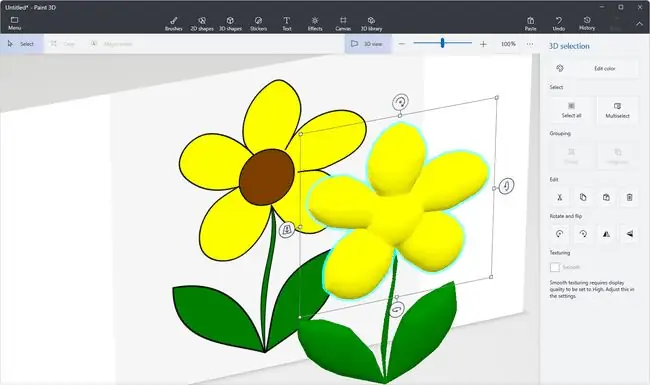
Сүрөттөгү формаларды жана түстөрдү көчүрүп алышыбыз керек. Бул бир компонентти бир убакта жасайбыз.
Бул гүл менен болгон мисалда, биз адегенде жумшак жээк Doodle куралы менен желекчелердин контурларын, андан кийин сабагы жана жалбырактары менен да ушундай кылганыбызды көрө аласыз.
Сүрөткө байкоо салынгандан кийин, 3D моделин түзүү үчүн аны капталга сүйрөңүз. Сиз кийинчерээк тууралоолорду жасай аласыз. Азырынча биз 3D моделдин ар кандай бөлүктөрүнүн четте болушун каалайбыз.
2D сүрөттүн негизинде моделди түскө жана формага келтириңиз
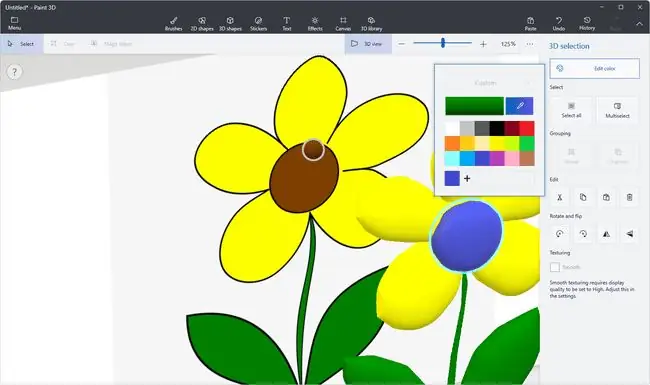
2D жана 3D сүрөттөрдү салыштыруу оңой, анткени биз аларды бири-биринин жанында жайгаштырдык. Сүрөттү 3D форматында кайра жаратуу үчүн керектүү түстөрдү жана белгилүү фигураларды тез аныктоо үчүн муну өз пайдаңызга колдонуңуз.
Щеткалар менюсунда моделге түз боёп, тартууга мүмкүндүк берген бир нече куралдар бар. Бизде жөнөкөй түстөр жана сызыктар бар жөнөкөй сүрөт болгондуктан, биз чоң жерлерди дароо боёш үчүн Чака толтуруу куралын колдонобуз.
Чийүүчү идиштердин астындагы тамчылаткыч куралы кенептен түстү аныктоо үчүн. Аны Толтуруу куралы менен бирге гүлдү 2D сүрөттө көрүнгөн түскө тез боёо үчүн колдоно алабыз.
2D сүрөттүн компоненттерин тандоо үчүн Чаптамалар менюсун, андан кийин аны секирүү үчүн 3D жасоо опциясын колдонсоңуз болот. кенеп. Бирок, бул сүрөттү чындап 3D кылбайт, тескерисинче, аны жөн гана фондон түртүп жиберет.
Сүрөттүн тегиздик, тегеректик сыяктуу 3D сапаттарын жана 2D версиясын кароодо сөзсүз эле түшүнүксүз болгон башка мүнөздөмөлөрдү таануу да маанилүү. Биз гүлдөрдүн чыныгы жашоодо кандай көрүнөрүн билгендиктен, анын ар бир бөлүгүн тандап, чыныгы гүлдүн көрүнүшүнө жараша аларды тегерек, узун, жоон ж.б. кыла алабыз.
3D моделиңизди жандуураак кылуу үчүн тууралоо үчүн ушул эле ыкманы колдонуңуз. Бул ар бир модель үчүн уникалдуу болот, бирок биздин мисалыбызда гүлдүн жалбырактарын үлпүлдөш керек болчу, ошондуктан биз курч кырдын ордуна жумшак жээк 3D Doodle колдондук, бирок андан кийин орто бөлүгү үчүн курч четин колдондук. чынында эле бир эле зат эмес.
3D компоненттерин туура жайгаштырыңыз

Эгер сиз объекттерди 3D мейкиндигинде жылдырууну билбесеңиз, бул кадам кыйын болушу мүмкүн. Моделиңиздин кайсы бир бөлүгүн тандап жатканда, сизге бир нече баскычтар жана башкаруу элементтери берилет, алар кенептин ичинде өлчөмүн өзгөртүүгө, айлантууга жана жылдырууга мүмкүндүк берет.
Сиз биздин мисалдан көрүнүп тургандай, сабакты каалаган абалда эркин жылдырса болот, бирок аны чыныгы гүлгө көбүрөөк окшоштуруу үчүн, ал желекчелердин артында болушу керек, бирок өтө эле артта калбашы керек. экөө такыр туташпай жатат.
Сиз тынымсыз 3D көрүнүшүнө кирип же чыгып жатканыңызды байкасаңыз болот, андыктан ар кандай бөлүктөр бүтүндөй алганда кандай көрүнөрүн көрө аласыз.
Колдонуп жаткан куралга жараша объекттерди мындан ары жылдыра албай каласыз. Жылдыргыңыз келген нерсени тандоо үчүн жөн гана Select колдонуңуз.
Милдеттүү эмес 3D моделин кенептен кесип
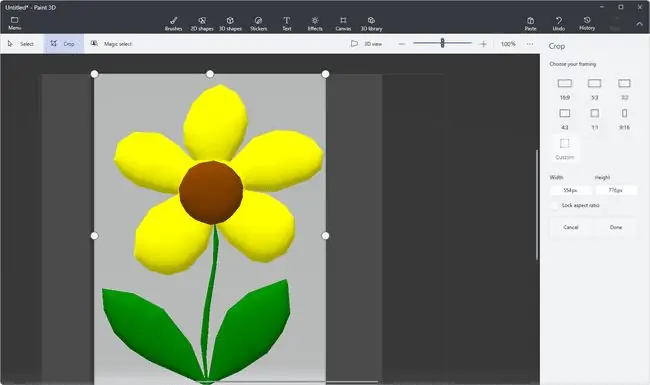
2D сүрөтү камтылган кенептен 3D моделин алуу үчүн, жөн гана Canvas аймагына кайра барып, сактап калгыңыз келген нерсени кесүү үчүн кесүү куралын колдонуңуз..
Муну кылуу менен оригиналдуу сүрөт кенептин фонунда жабышып калбастан, моделди 3D файл форматына экспорттоого мүмкүндүк берет. Paint 3D GLB жана 3MF файлдарына экспорттоону колдойт.






